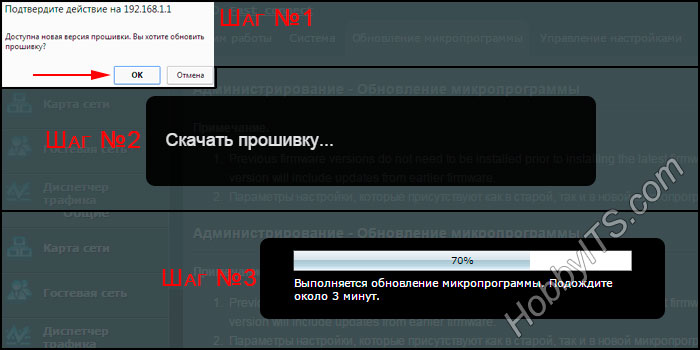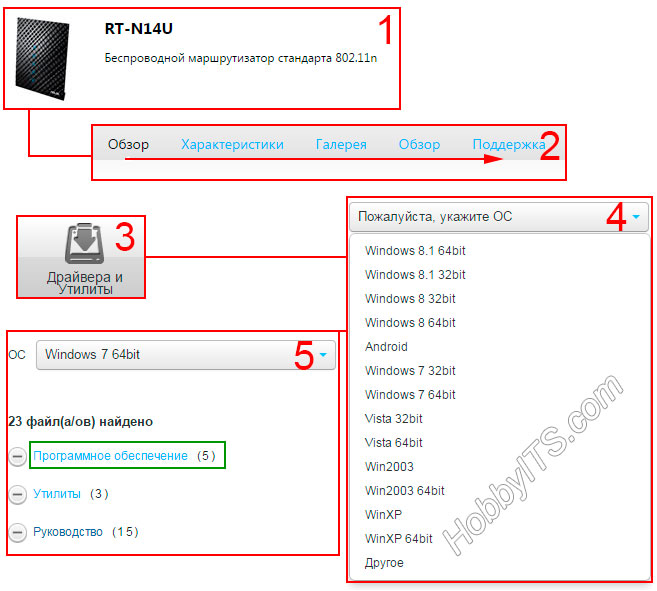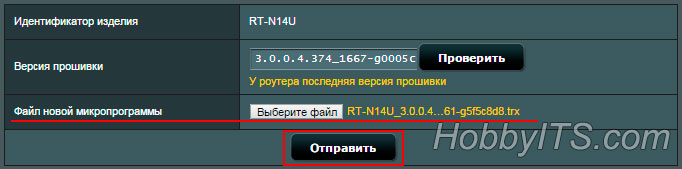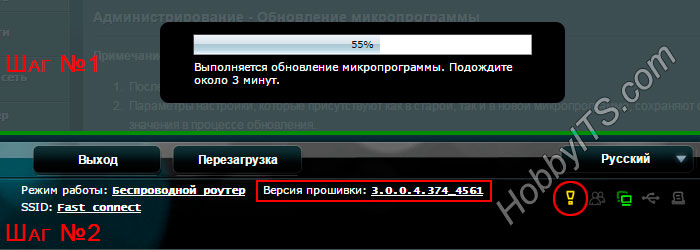какие данные выводит информационная панель интерфейса asuswrt
Как прошить роутер ASUS с микропрограммой ASUSWRT
В этой публикации мы с вами рассмотрим как прошить роутер Asus на примере бюджетной, но современной модели RT-N14U. Нужно сказать, что по описанному ниже принципу, вы можете прошить и другие модели Wi-Fi маршрутизаторов от этой компании, которые работают под управлением адаптированной версии Asuswrt с черным интерфейсом. Изначально эта прошивка предназначалась для флагманских моделей типа RT-N66U, но в последствии перекочевала в новые бюджетные линейки. Интерфейс у данной прошивки получился привлекательным, дружелюбным и весьма удобным, но относительно медленным и от этого не отзывчивым.
Но в целом прошивка Asuswrt очень приличная. В каких случаях нужно прошивать Wi-Fi маршрутизатор? Как правило Wi-Fi роутер прошивают при нестабильной работе. Например, время от времени на сетевом устройстве обрывается беспроводная сеть Wi-Fi или он периодически зависает. Довольно часто обновляют микропрограмму из-за выхода нового релиза в котором расширили программную функциональность или устранили недочеты обнаруженные в предыдущих версиях.
Вообще, вы должны четко понимать зачем вы хотите обновить прошивку и заранее подготовиться к процессу. Помните, что не правильно подобранная прошивка или внезапное отключение от электросети во время процесса обновления, может вывести сетевое устройство из строя.
Модель Asus RT-N14U, которая у меня сейчас находиться под рукой, по ряду причин нуждается в обновлении прошивки. Во-первых, для сетевого устройства существует новая версия прошивки, а во-вторых, у роутера периодически наблюдается обрыв беспроводной сети Wi-Fi с планшетом. Я уже упоминал, что по описанному ниже принципу, вы можете обновить микропрограмму и на других моделях сетевых устройств с прошивкой Asuswrt.
Все перечисленные модели изначально работают именно на микропрограмме Asuswrt. Итак, давайте приступим непосредственно к самому процессу.
Как обновить прошивку роутера Asus (черный интерфейс).
Первым делом, нужно подключить Wi-Fi роутер к компьютеру и войти в панель управления сетевого устройства. Для этого возьмите из комплекта опрессованный кабель LAN (патч-корд) и вставьте любой его конец в один из LAN портов (1, 2, 3, 4) маршрутизатора, а другой воткните в сетевую карту компьютера. В процессе подключения LAN кабеля к цифровым устройствам, вы должны услышать характерный щелчок, который свидетельствует о правильном сопряжении коннектора и порта. Если есть возможность, то обеспечьте маршрутизатор бесперебойным питанием.
Откройте окно браузера и в адресной строке введите значение 192.168.1.1 и нажмите «Enter». В открывшейся форме введите имя пользователя и пароль (по умолчанию admin). Всё, доступ в интерфейс маршрутизатора получен.
Рекомендую перед обновлением микропрограммы перестраховаться и сохранить текущие настройки своего сетевого устройства. При необходимости вы их всегда сможете загрузить, а не настраивать маршрутизатор заново. Зайдите на вкладку «Администрирование» — «Управление настройками» и напротив «Сохранения настроек» нажмите кнопку «Сохранить». Здесь же, если это будет нужно вы их сможете восстановить.
В самом верху панели управления указана текущая версия микропрограммы.
В моем случае Asus RT-N14U имеет версию прошивки 3.0.0.4.372_1391. Кликните по версии и вы попадете на страницу «Обновление микропрограммы» Она находиться на вкладке «Администрирование». Тут нажмите на кнопку «Проверить».
Если свежая версия прошивки будет найдена, то сетевое устройство оповестит вас всплывающим окном с таким сообщением: «Доступна новая версия прошивки. Вы хотите ее обновить?». После того как вы нажмете на кнопку «Ok», маршрутизатор автоматически начнет скачивать и обновлять прошивку.
Процесс обновления микропрограммы будет длиться около 3 минут. После чего прошивка маршрутизатора будет обновлена.
Кстати, если у вас была выключена функция брандмауэра, то после обновления прошивки она может активироваться. Все у вас на сетевом устройстве, теперь свежая версия прошивки.
В автоматическом режиме новая прошивка не найдена.
Бывает так, что после поиска свежей версии микропрограммы в интерфейсе маршрутизатора появляется сообщение, что у роутера используется последняя версия прошивки. На самом деле, это не всегда соответствует действительности. Я вам даже больше скажу. Роутер RT-N14U на котором я только что обновил прошивку в интерфейсе автоматически на сайте компании ASUS для этого сетевого устройства имеется гораздо новее прошивка.
Еще мне доводилось наблюдать картину, как роутер Asus RT-N56U так же не мог найти, через интерфейс новую прошивку. Как вы уже догадались, на официальном сайте она была. Вот так, друзья. Поэтому рекомендую посетить официальный сайт Asus и убедиться в наличии или отсутствии новой прошивки.
Пройдите по предложенной мною выше ссылке и на сайте введите в поиск модель своего сетевого устройства. Например, RT-N14U или RT-N56U. После процедуры поиска, на странице отобразиться Ваша модель сетевого устройства. Войдите в на страницу с обзором и перейдите в раздел «Поддержка». Здесь нужно зайти на вкладку «Драйвера и утилиты» и в выпадающем списке выбрать свою версию операционной системы. У меня на компьютере установлена ОС Windows 7 64bit и из списка я выбираю именно её.
Кликните по ссылке «Программное обеспечение» и вы увидите список микропрограмм в порядке убывания. Сравните версию прошивки на сайте с текущей версией в интерфейсе. В моем случае на сайте 3.0.0.4.374.4561, а в панели управления 3.0.0.4.374.1667. Как видите на официальном интернет-ресурсе микропрограмма новее.
Подождите пока завершиться обновление. Вот и все, Wi-Fi роутер имеет более свежую версию прошивки. Можете кликнуть по желтому восклицательному знаку, чтобы посмотреть рекомендации по настройке. На этом буду заканчивать. Желаю чтобы процесс обновления прошивки на маршрутизаторе Asus завершился удачно.
Обзор маршрутизатора ASUS RT-AX89X
Оглавление
Вступление
У многих из нас дома есть роутер и это такое устройство, без которого сейчас сложно обойтись. Некоторые требовательные пользователи предпочитают максимальный функционал и скорость и готовы даже по такому случаю повторять крылатую фразу: «… мы за ценой не постоим». Я уже рассматривал много дорогих моделей, но все это массовые решения, а бывают настоящие монстры, которые не только стоят очень дорого, не только обеспечивают высокую скорость и функционал, но и еще круто смотрятся.
реклама
Не секрет, что многие профессиональные решения представляют собой простую стальную коробку с портами, лампочками, а также прочими разъемами и переключателями. Все это связано с тем, что профессиональное оборудование монтируется в 19” стойку и соединяется в стек с другими устройствами и обеспечивает связь с серверами, которые устанавливаются в те же шкафы. Беспроводная сеть реализуется отдельно, и она представляет массив устройств, которые так расставлены на площади, чтобы обеспечить максимальное покрытие и уверенный сигнал, а также согласно современным требованиям бесшовный переход от одной базовой станции к другой. Все это описывает современные офисные стандарты, которые повсеместно используются. В небольших организациях могут использоваться обычные домашние роутеры, которые сегодня могут иногда даже больше, чем профессиональные устройства. Особый упор, как обычно, сделан на геймеров потому, что для них важна скорость и надежность.
Еще сейчас популярность набирает новый стандарт беспроводной связи WIFI 6 он же 802.11ax, где скорости стали еще выше, задержки меньше, и поэтому производители массово обновляют свои устройства и тем более самые топовые потому, что на их характеристики будут ориентироваться многие и разница будет наиболее заметна. Чем нас могут удивить? Наличие порта SFP? Сегодня в топовых моделях – это обычное дело. 10 Гбит/с Ethernet? Для дома это пока еще слишком жирно, хотя материнских плат с таким сетевым адаптером уже становится больше.
Да, нужно именно всего побольше: два 10 Гбит/с порта, один из которых SFP+, восемь гигабитных портов и WIFI сеть 802.11ax 8х8, которая обеспечивает какой-то фантастический показатель передачи данных в 4800 Мбит/с. Такого не бывает? Да, я тоже так думал… Оказывается, все это есть всего в одном устройстве – ASUS RT-AX89X.
Этот кибер-«паук» был создан специально для геймеров, у которых уже есть высокоскоростные каналы Internet, а теперь им нужно одно устройство, которое обеспечивало бы максимальное быстродействие. Все это предусмотрено в данной модели, а мы посмотрим, как она работает и что в ней еще есть интересного и необычного.
Упаковка и комплектация
Нас встречает большая, цветная, но не сильно красочная картонная коробка. Смотрится она солидно благодаря темному фону всяким золотым вставкам и эмблемам. Полиграфия очень качественная, а поверхность матовая. Совместно со стоимостью данной модели все это намекает на премиальный статус этого устройства.
Спереди в правой части можно увидеть изображение самого роутера, который все называют пауком из-за внешнего сходства. Только этот паук получается лапами вверх, ведь каждая конечность – это беспроводная антенна, а общая формула беспроводной сети 8х8.
В левой части указано наименование модели ASUS RT-AX89X, а выше отмечено, что оборудование соответствует классу АХ6000. Это значит, что поддерживается стандарт беспроводной сети IEEE 802.11ax с теоретической пропускной способностью 6000 Мбит/с. Цифра эта взята не с потолка, а представляет собой предел пропускной способности по двум типам радиоканалов: 4800 Мбит/с по 5 ГГц и еще 1148 Мбит/с по 2,4 ГГц. Еще сообщается о 12 потоках стандарта WIFI 6.
реклама
Ниже уже перечисляются достоинства этого оборудования. Поддержка AiMesh.
Наличие функции AiProtection.
Далее нам сообщают о двух портах 10 Гбит/с и еще раз повторяют информацию о 12 потоках передачи данных. В левом верхнем углу мы видим значок WIFI6, а снизу информацию о двух наградах.
С обратной стороны коробки как раз подробно описываются ключевые особенности устройства.
Теперь становится понятно, какие интересные функции предлагает данный маршрутизатор и его основные технические особенности.
Коробка легко открывается, и сверху мы видим разные инструкции и информационные буклеты.
Комплект поставки не очень большой. Есть адаптер питания на целых 65 Вт (как у ноутбука) и патчкорд.
Инструкций тоже не так много, но есть подробная красочная листовка информационного помощника по WIFI. Там пошагово все подробно описано о последовательности действий по работе с беспроводными сетями.
реклама
Разобраться здесь может любой потому, что к картинкам есть описание и все достаточно подробно. Конечно, речь не о тонкой настройке, а о базовой, чтобы ввести устройство в эксплуатацию. Еще есть две гарантийные карты и инструкция.
Дальше все как обычно, устройство подключается к сети и настраивается через веб-интерфейс.
Внешний вид и особенности устройства
Роутер очень крупный по размерам, да и по массе его легким не назвать. Все дело в мощной начинке и ее охлаждении, где пришлось задействовать вентилятор. Основную часть времени он молчит, но есть моменты, когда его даже слышно.
реклама
Еще устройство оборудовано аж восемью антеннами, которые интересно складываются от краев к центру, а форма устройства больше напоминает летающую тарелку.
Внешне устройство смотрится очень круто благодаря интересному дизайну. Решение необычное, особенно учитывая расположение антенн по кругу.
Однако, благодаря такой форме скругленного восьмиугольника, где в вершинах находятся антенны, а на гранях расположены разъемы, индикаторы и кнопки, не всегда это может быть удобно с точки зрения подключения и эргономики.
реклама
Сверху и снизу видно множество вентиляционных отверстий, заметно, что сама печатная плата не очень большая. Здесь мы видим три крупные резиновые ножки. Разбирать устройство смысла никакого не было потому, что известна его начинка.
В качестве основного процессора выступает микросхема Qualcomm IPQ8078. Это один из самых крутых чипов на рынке. За беспроводную сеть отвечают два чипа Qualcomm QCN5054 и один Qualcomm QCN5024. 10GBase-T реализован через Aquantia AQR-107.
На брюшке устройства мы можем еще заметить информационную табличку и отсутствие специальных отверстий для настенного крепления.
Порты, кнопки и индикаторы находятся на гранях устройства, антенны – по углам. По одной грани четыре гигабитных Ethernet порта, по другой то же самое.
реклама
С еще одной находится гигабитный WAN, 10GBase-T и 10G SFP+. С четвертой находятся два порта USB 3.0, разъем питания и кнопка включения/выключения.
Затем идут три кнопки (WPS, LED и WIFI). И еще с одного есть семь индикаторов работы ярко-белого свечения.
реклама
Причем в обычном режиме, когда есть интернет-соединение, подключен WAN, LAN и есть WIFI, горят пять штук. В темноте их видно очень хорошо, но есть кнопка LED, которая отключает всю подсветку, включая боковые индикаторы. Это очень хорошо.
Программное обеспечение и работа
Для первичной настройки понадобится патчкорд, чтобы подключиться к устройству кабелем. Стандартный IP-адрес может отличаться. В моем случае это был: 192.168.50.1, а точнее DHCP сам создает пул адресов, а зайти на веб интерфейс можно по адресу http://router.asus.com.
Стартовая страница встречает нас двумя пунктами. Здесь можно создать новую сеть или выбрать дополнительные настройки. Предположим, что мы опытные пользователи и сразу обратимся ко второму пункту.
реклама
Видно, что здесь можно загрузить ранее сохраненную конфигурацию. Это несколько упрощает настройку, группы таких устройств потому, что можно сразу залить конфигурацию с огромным количеством разных правил, списками портов, VPN-туннелями и другими настройками. Представьте, что ничего не нужно вводить вручную, а надо всего лишь выгрузить файл с одного устройства и загрузить его в другом. Мне кажется, что это очень удобно.
Также здесь можно выбрать режим работы устройства перед тем, как заниматься дальнейшими настройками.
Возвращаемся обратно и продолжаем создание новой сети. Для начала нужно задать имя SSID и установить пароль. На этом этапе сети можно разделить на независимые по частотному диапазону.
Далее нам предлагают включить режим WIFI6.
Также в целях безопасности предлагается заменить учетные данные.
Также устройство сразу предлагает обновить прошивку до последней версии. Разумеется, на WAN уже должен быть интернет, иначе чудес не бывает. Все. Обновляемся, устройство само перезагружается и в моем случае сразу все заработало потому, что интернет-канал приходит на WAN по DHCP.
Сейчас производители стали хитрить и делать внутренние подсети отличные от 192.168.0.1 и 192.168.1.1, чтобы у новичков было меньше проблем и это очень хорошо.
Я сразу обновил прошивку и дальше все манипуляции проводил уже на новой версии. Изначально мы попадаем на титульную страницу с картой сети. Если по каким-то причинам мы ошиблись в стартовых настройках, то все можно переиграть и запустить сценарий снова. Для этого лишь достаточно нажать на кнопочку в левом верхнем углу с надписью «Быстрая настройка Интернет».
У меня это уже не первый роутер от ASUS и поэтому меню хорошо знакомо. В этом тоже есть свои плюсы, когда у одной компании оболочка не меняется, и ты к ней уже привыкаешь. Это как BIOS материнской платы от ASUS. Не в том смысле, что он похож, а в том, что у разных роутеров они похожи друг с другом.
Страница с картой сети позволяет осуществить большое количество настроек устройство. Щелкнул по значку WAN и настроил подключение, щелкнул по эмблеме роутера и настроил беспроводную сеть. Можно посмотреть подключенные клиенты, ограничить их, заблокировать, привязать MAC-адрес.
Да, получается настройки иногда, где-то что-то дублируется, а на самом деле это просто ссылки направляют иногда на одну и ту же страницу настроек. Заблудиться тут невозможно потому, что основное меню находится слева и оно предельно понятно.
Например, следующий пункт AiMesh позволяет настроить бесшовную беспроводную сеть.
Также здесь представлена информация о клиентах сети, где также можно осуществлять манипуляции над ними.
Еще справа есть пункт AirProtection, где можно оценить безопасность устройства и выявить самые уязвимые места. Система сама подскажет вам, что нужно поправить.
Далее следует пункт QoS, который осуществляет работу и настройку этого сервиса.
Здесь же можно проверить скорость соединения. Далее находится пункт «Анализатор трафика».
Тут показано, какие приложения наиболее часто используют соединение. Также показаны скорости приема/передачи.
Затем идет пункт Game, где настраиваются игровые технологии устройства.
Особняком стоит пункт по настройке порта USB. Можно выбрать функцию его работы, в том числе режим модема 3G/4G.
Общие настройки замыкает пункт AiCloud 2.0.
Далее постараюсь бегло пробежаться по пунктам.
Как видим, здесь есть настройки двойного WAN, а еще можно включить режим балансировки нагрузки.
Тонких настроек много и есть самые основные моменты для большинства пользователей. Также большую часть функционала можно настроить через приложение ASUS Router App. Я уже подробно рассматривал его в других обзорах, и нет смысла еще раз это повторять.
Что касается нагрева устройства, то он вполне умеренный, а вентилятор включается не так часто. Возможно, он будет работать чаще, если задействовать оба порта 10 Гбит/с.
Тестирование
Пора переходить к тестированию. У меня не оказалось под руками профессионального сетевого оборудования, и я использовал беспроводной адаптер Intel WIFI 6E AX210 и сетевые адаптеры Intel I225-V на материнских платах. Я был не готов к тестированию такого мощного устройства, и у меня под руками не было SFP+ трансивера, чтобы сделать 10 Гбит канал. Также для этого понадобилась бы вторая материнская плата с таким интерфейсом, а у меня в распоряжении была только одна.
ASUS RT-AX89X, WIFI 2.4 ГГц, Intel WIFI 6E AX210 (1 поток):
ASUS RT-AX89X, WIFI 5 ГГц, Intel WIFI 6E AX210 (1 поток):
ASUS RT-AX89X, Intel I225-V маршрутизация:
Заключение
ASUS RT-AX89X это действительно бескомпромиссное устройство, которое предназначено для тех, кто хочет все по максимуму, но при этом с простой, удобной и понятной настройкой, а управлять этим «пауком» можно даже со смартфона.
Особое внимание производитель уделил поддержке высокоскоростных интерфейсов. По сути я оказался не готов к такой мощности, и у меня была только одна плата с портом 10 Гбит/с, а трансивера 10G SFP+ под 10 Гбит/с не нашлось… Дома такие вещи просто так не валяются, в магазине тоже стоят недешево, лишь в Китае есть недорогие трансиверы по 3700 рублей. Отсюда сразу можно сделать вывод, что новинка предназначена не для всех, а для тех, кто в полной мере сможет воспользоваться функциональностью данной модели.
В первую очередь вижу среди активных пользователей данного оборудования контент-мейкеров, которым нужна высокая скорость для перегонки и обработки материала внутри сети c использованием быстрого NAS, рабочей группы из нескольких стационарных машин и нескольких беспроводных устройств. Также сейчас очень популярными становятся коворкинги, где люди работают группой и нужно мощное быстрое оборудование, но не хочется переплачивать за профессиональные решения, которые еще и не так быстро и легко можно настроить.
Роутер можно использовать как домашний, но тогда порты 10G SFP+ и 10GBase-T будут скорее всего пустые и не получится в полной мере использовать все его возможности. Для большого игрового клуба этого, напротив, может быть недостаточно. Тут можно отметить нишевость данного продукта. Причем если брать во внимание только беспроводную часть, то она мало чем отличается от модели ASUS RT-AX88U, которая доступнее, а тут представлены эти функции плюс два порта 10 Гбит/с, которые редко встречаются в домашнем оборудовании, и то, что компания ASUS предлагает подобное решение – это отлично.
Что касается вентилятора, я его слышал всего три-четыре раза при включении, перезагрузке и в паре рабочих моментов. Для серверного оборудования вентилятор – это норма, они встречаются сплошь и рядом. В серверной стоит постоянный гул, как от самолета, а дома такого почти нет, если, конечно, вы не «фермер» и не майните круглые сутки на десяти ригах по восемь карт. Кстати, вот и еще один вариант использования этого замечательного и бескомпромиссного решения…
Какие данные выводит информационная панель интерфейса asuswrt


Маршрутизатор нового поколения
Компания ASUS представляет недорогой двухдиапазонный маршрутизатор RT-AC51U. Он обеспечивает великолепную скорость передачи данных по беспроводной сети: до 300 Мбит/с в диапазоне 2,4 ГГц и до 433 Мбит/с в диапазоне 5 ГГц.
Благодаря многофункциональному разъему USB к маршрутизатору RT-AC51U можно подключать различные устройства и значительно расширить его функциональность. Например, подключив к USB-порту маршрутизатора внешний накопитель, и активировав функцию ASUS AiCloud, вы можете превратить его в облачное хранилище данных. RT-AC51U можно также настроить для организации сетевой печати, подключив к его USB-порту принтер. Маршрутизатор поддерживает также USB-модемы 3G/4G для развертывания резервного канала передачи данных. Кроме того, USB-порт можно использовать для подзарядки мобильных гаджетов.
Для управления всеми функциями маршрутизатора служит удобный и интуитивно понятный интерфейс ASUSWRT. В число его возможностей входит быстрая настройка сети, мониторинг интернет-трафика, организация нескольких беспроводных сетей и VPN-доступа.
Высокоскоростной маршрутизатор
RT-AC51U – двухдиапазонный беспроводной маршрутизатор, который поддерживает скорость передачи данных 433 Мбит/с в диапазоне 5 ГГц и 300 Мбит/с – в диапазоне 2,4 ГГц. Он уже сейчас дает возможность всем пользователям насладиться преимуществами новой технологии, которую относят к пятому поколению беспроводных средств коммуникации.
Поддержка двух частотных диапазонов
Благодаря возможности одновременной работы в двух частотных диапазонах (2,4 и 5 ГГц) со скоростью 300 Мбит/с и 433 Мбит/с, соответственно, RT-AC51U обеспечивает общую скорость передачи данных по беспроводной сети на уровне 733 Мбит/с.
Поддержка периферийных устройств
Благодаря порту USB к RT-AC51U можно подключать внешние накопители, принтеры, сканеры и другие USB-устройства для совместного использования в сети.
Интерфейс ASUSWRT – удобное администрирование
Удобный интерфейс и специальные «мастера» настройки облегчают конфигурирование маршрутизатора в соответствии с потребностями пользователя. Даже новички смогут легко настроить интернет-соединение или сетевой принтер.
Функция Quality of Service (QoS), реализованная в RT-AC51U, поможет легко настроить приоритеты использования пропускной способности интернет-соединения разными приложениями. Имеется также возможность контролировать статистику использования интернета с помощью интуитивно понятного графического интерфейса. Испытайте ASUSWRT прямо сейчас!
Быстрая настройка
Процедура настройки, которую можно выполнить с помощью смартфона, планшета или компьютера, занимает всего 30 секунд¹ и состоит из трех простых шагов. Просто подключите кабели к маршрутизатору, откройте браузер и следуйте инструкциям мастера настройки.
Приложение ASUS AiCloud
Для реализации доступа к облачному хранилищу файлов2 с современными функциями обеспечения безопасности данных и высокой скоростью обмена данными служит приложение AiCloud, доступное бесплатно для Android-устройств и устройств на базе iOS.
Скачивание и трансляция файлов
Встроенная система автономной загрузки файлов Download Master позволяет скачивать файлы из интернета на подключенный по USB внешний жесткий диск без использования компьютера, причем имеется возможность управлять загрузками и проверять их статус удаленно. Затем, пользуясь встроенным медиа-сервером, файлы с внешнего диска можно будет транслировать на любое совместимое устройство, будь то компьютер, игровая приставка или телевизор.
VPN-сервер
Для безопасного доступа к домашней сети с помощью интернета можно запустить VPN-сервер с использованием шифрования PPTP.
Стандарты
IEEE 802.11a, IEEE 802.11b, IEEE 802.11g, IEEE 802.11n, IPv4, IPv6
Категория
AC750 complete AC performance; 300+433 Mbps
Скорость передачи данных
802.11a : 6,9,12,18,24,36,48,54 Mbps
802.11b : 1, 2, 5.5, 11 Mbps
802.11g : 6,9,12,18,24,36,48,54 Mbps
802.11n : up to 300 Mbps
Антенна
External 5 dBi antenna x 2
Internal PCB antenna x 1
Рабочая частота
2.4 GHz / 5 GHz
Firewall / Контроль доступа
— Firewall:
.SPI intrusion detection
— Access control:
.Guest access
.Parental control
.Network service filter
.URL/Port filter
Поддержка VPN
IPSec Pass-Through
L2TP Pass-Through
PPTP server
OpenVPN server
OpenVPN client
Тип подключения WAN
Internet connection type : Automatic IP, Static IP, PPPoE(MPPE supported), PPTP, L2TP
Dual Link support
Multicast Proxy support
Программы и утилиты[/size][/b]
— Download master:
.Support BT, NZB, HTTP, ED2K
.Support encryption, DHT, PEX and magnet link
.Upload and download bandwidth control
.Download scheduling
— Media server:
.Image: JPEG
.Audio: mp3, wma, wav, pcm, mp4, lpcm, ogg
.Video: asf, avi, divx, mpeg, mpg, ts, vob, wmv, mkv, mov
— Professional QoS:
.WMM
.User definable rules for IP/MAC/Port
.Upload and Download bandwidth management
.ACK/SYN/FIN/RST/ICMP with Highest priority
— Guest Access:
.2.4GHz guest network x 3, 5GHz guest network x 3
— Printer Server:
.Multifunctional printer support(Windows only)
.LPR protocol suppor
— File server:
.Samba and FTP server with account management
Интерфейсы
1 x RJ45 for 10/100 BaseT for WAN, 4 x RJ45 for 10/100 BaseT for LAN
USB 2.0 x 1
Кнопки
WPS Button, Reset Button, Power Button
Светодиодные индикаторы
USB x 1
LAN x 1
Wi-Fi x 1
WAN x 1
PWR x 1
Питание
AC Input : 110V
60Hz)
DC Output : 12 V with max. 1 A current
Совместимость с ОС
Windows 7 32bit/64bit
Windows Vista 32bit/64bit
Windows® 8 32bit/64bit
Windows 2000
Windows XP 32bit/64bit
Mac OS X 10.4 or higher
Mac OS X 10.1 or higher
Mac OS X 10.x or higher
Windows® Server 2003
Windows® Server 2008
Mac OS X 10.6
Mac OS X 10.7
Mac OS X 10.8
Mac OS X
Linux Kernel (Support Ubuntu only)
Linux
AndroidTM
Размеры
189 x 129 x 36
Комплект поставки
.RT-AC51U Wireless-AC750 Cloud Router
.RJ-45 Cable
.Power Adapter
.Quick Start Guide
.Warranty Card
.Support CD (User manual & Utility software)
Дополнительные функции
3G/4G data sharing, AiCloud, Printer server, Download Master, AiDisK, Multiple SSIDs, Parental Control
Режимы работы
Режим беспроводного маршрутизатора
Точка доступа